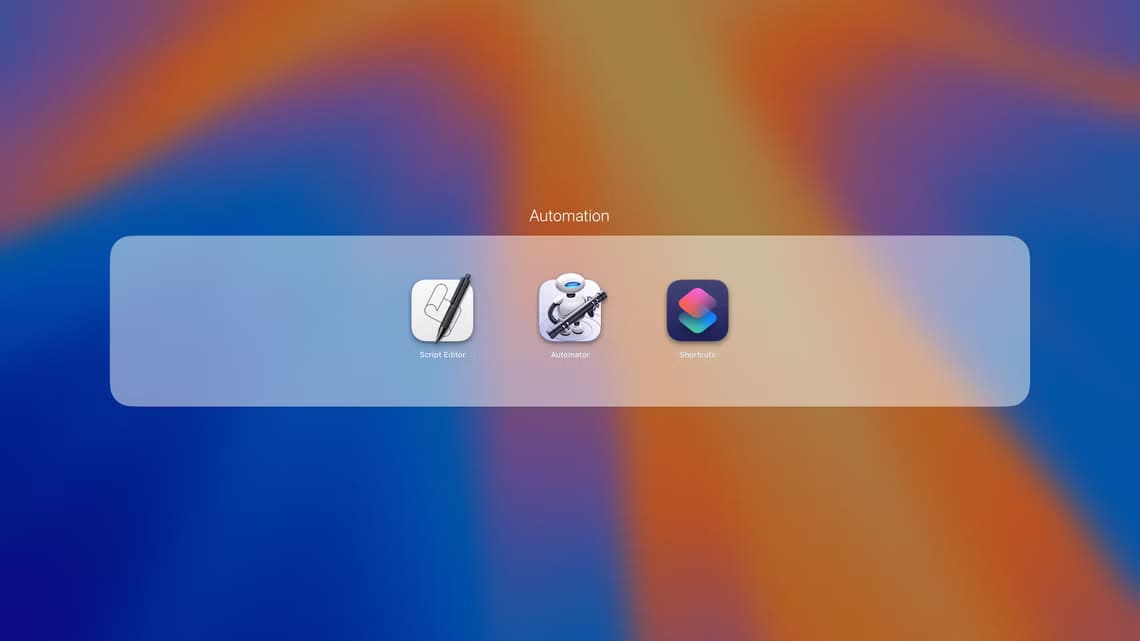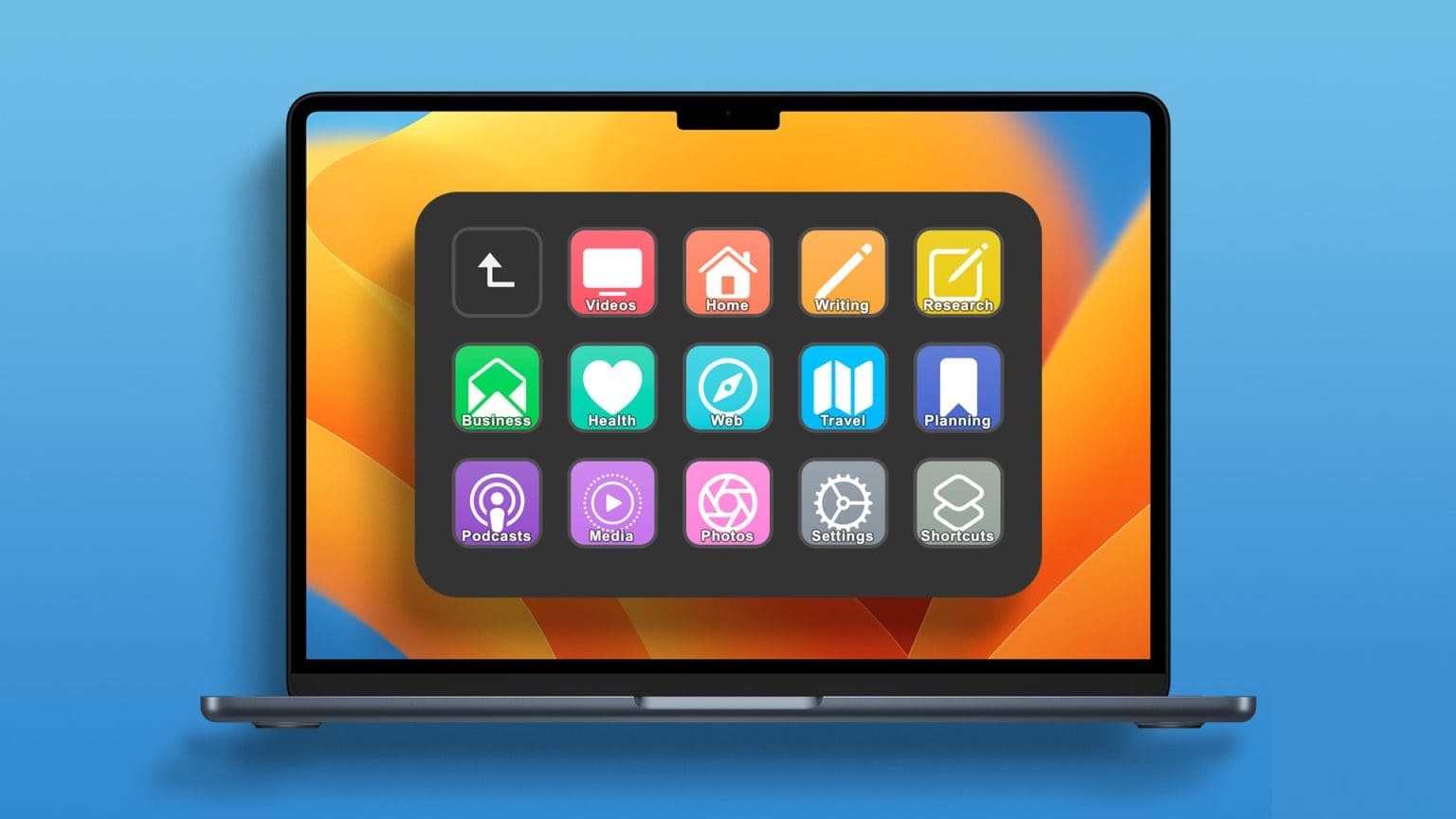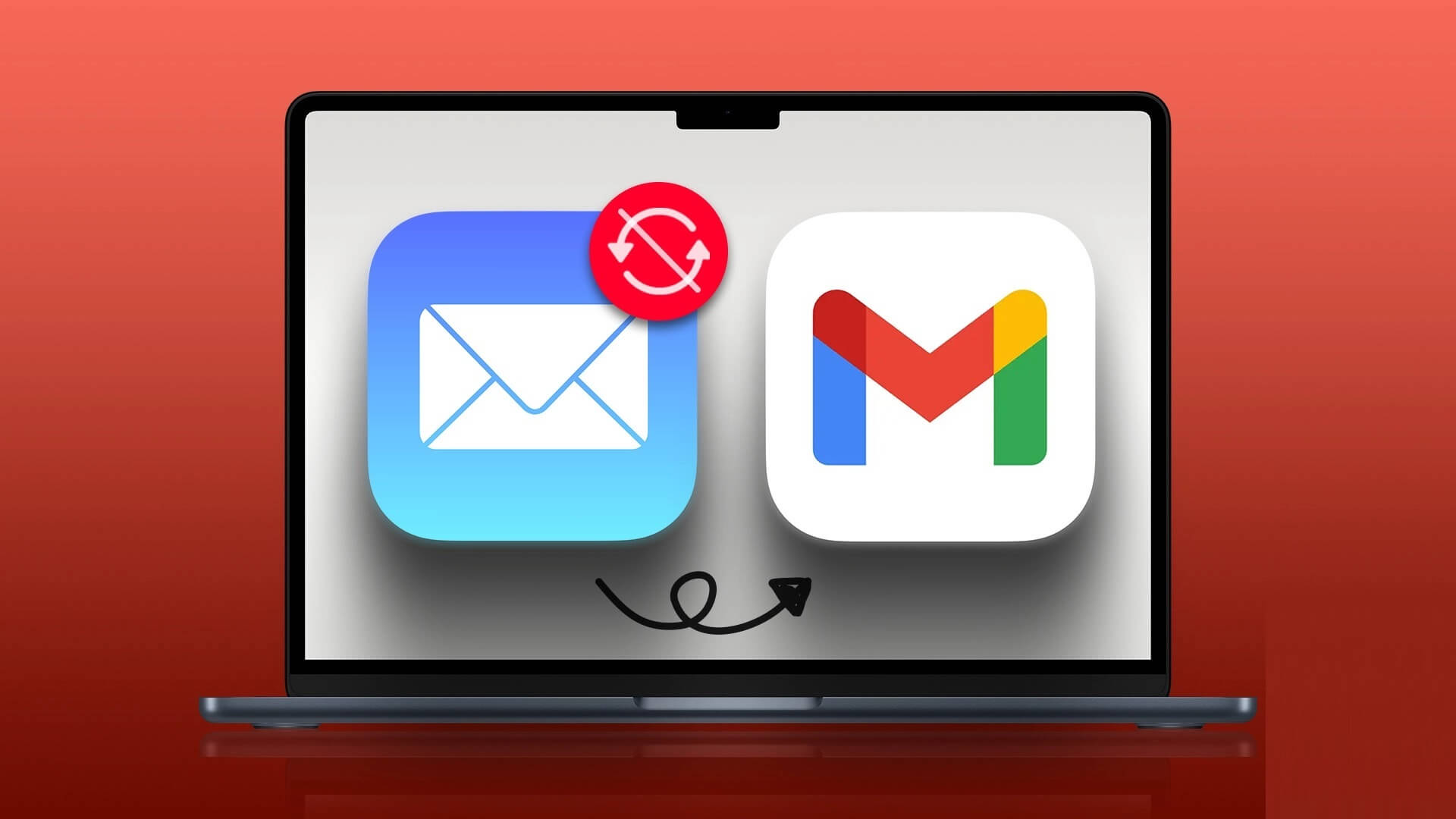Mac-computere er generelt kendt for deres brugervenlige grænseflade og problemfri ydeevne. Der kan dog være tilfælde, hvor du støder på visse problemer, når du bruger din Mac. Uanset om det er apps, der ikke reagerer, eller en frossen musemarkør, er det ikke en behagelig oplevelse.

Musemarkørforsinkelse på Mac
Når vi taler om musemarkøren, kan du også nogle gange opleve forsinkelse. Indikator Musen halter eller hopper på skærmen. Denne oplevelse er også langt fra ideel, da du ikke kan flytte markøren til en bestemt placering. Dette kan hindre din arbejdsgang. Hvis dette er noget, du har oplevet på din Mac, er her nogle af de bedste måder at løse musemarkørforsinkelse på din Mac.
1. Slå Bluetooth til og fra.
Da problemet med musemarkørens forsinkelse primært opstår ved brug af trådløs mus Det kan være, at musen ikke kan oprette en stærk forbindelse til din Mac. En måde at løse dette på er at deaktivere Bluetooth-knappen og derefter aktivere den igen.
Dette nulstiller Bluetooth-forbindelserne på din Mac. Sådan gør du.
Trin 1: Klik på ikonet Bluetooth I menulinjen øverst på skærmen.
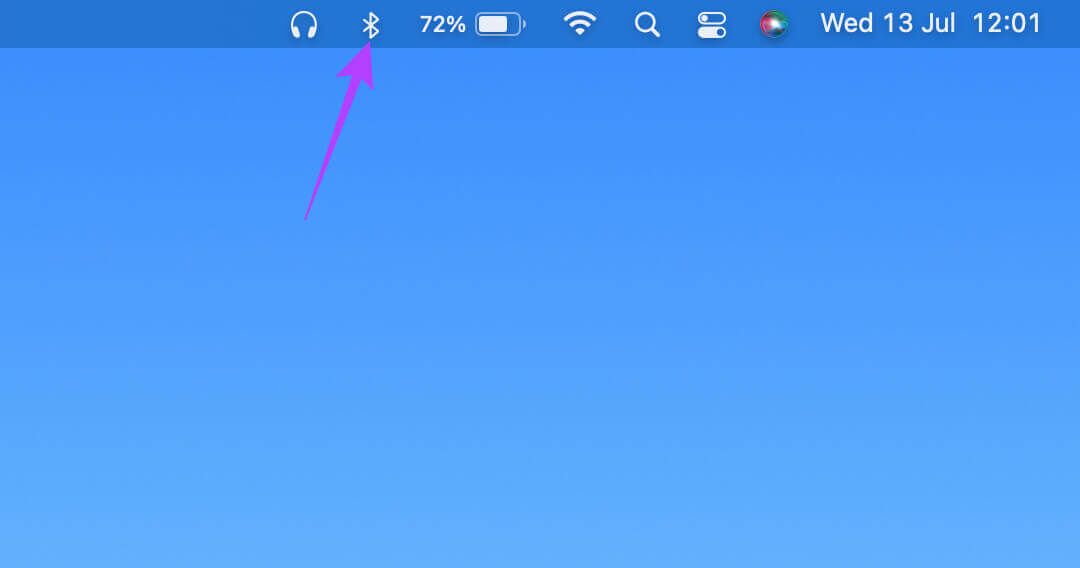
Trin 2: Brug nøgle Slå Bluetooth til/fra.
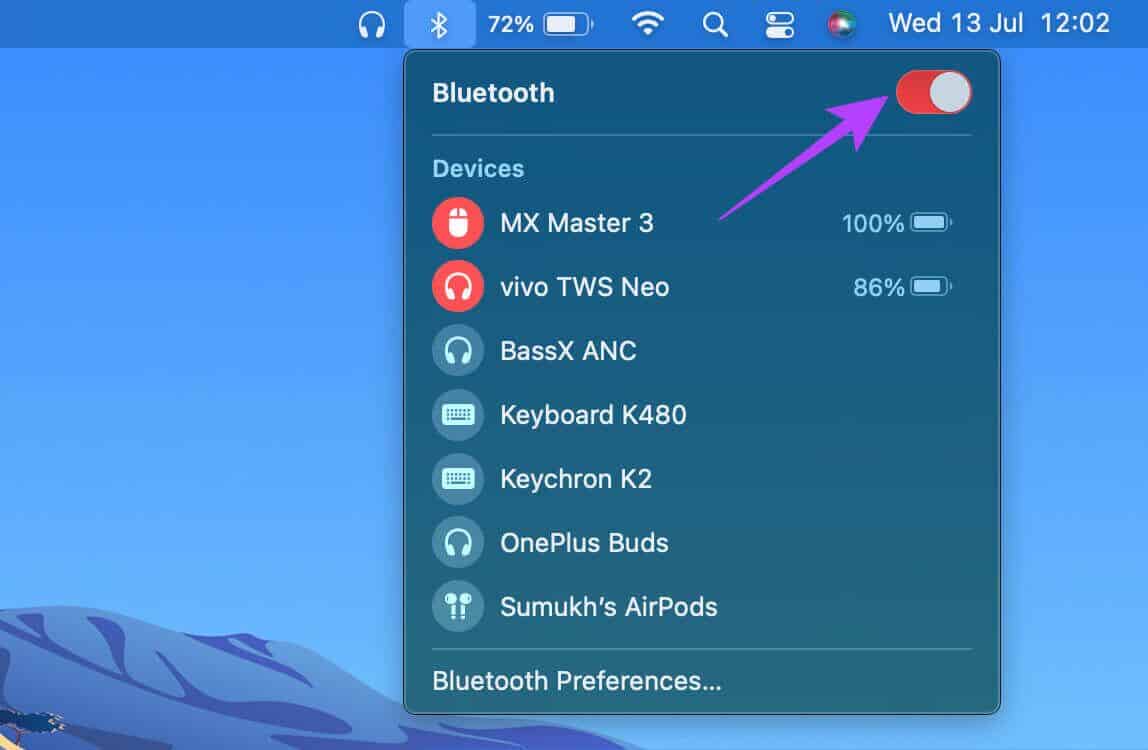
Trin 3: Klik på knappen igen for at aktivere Bluetooth. Vent på, at din Mac opretter forbindelse til musen.
2. Prøv at løse eventuelle problemer med Bluetooth.
Nogle Mac-computere, især Apples interne M1-chip, er kendt for at lide af Bluetooth-problemerDette får igen musemarkøren til at halte på din Mac, fordi Bluetooth-forbindelsen er intermitterende.
Prøv at løse problemer med Bluetooth-forbindelsen på din Mac, og se om forbindelsen forbedres, og om musemarkøren holder op med at halte.
3. Opdater til den nyeste version af MACOS-enheder
Selvom nogle Mac-modeller kan opleve problemer, kan nogle versioner af macOS også forårsage lignende problemer. Softwareproblemer er mere almindelige, men de er også nemmere at løse med en opdatering.
Opdater derfor din Mac til den nyeste version af macOS for at fjerne eventuelle softwarefejl. Sådan gør du.
Trin 1: Klik på Apple-logoet Øverst til venstre på din skærm.
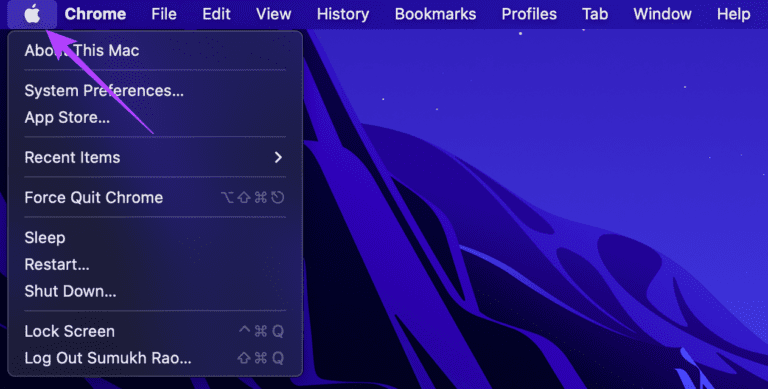
trin 2: Vælg en mulighed Om denne Mac.
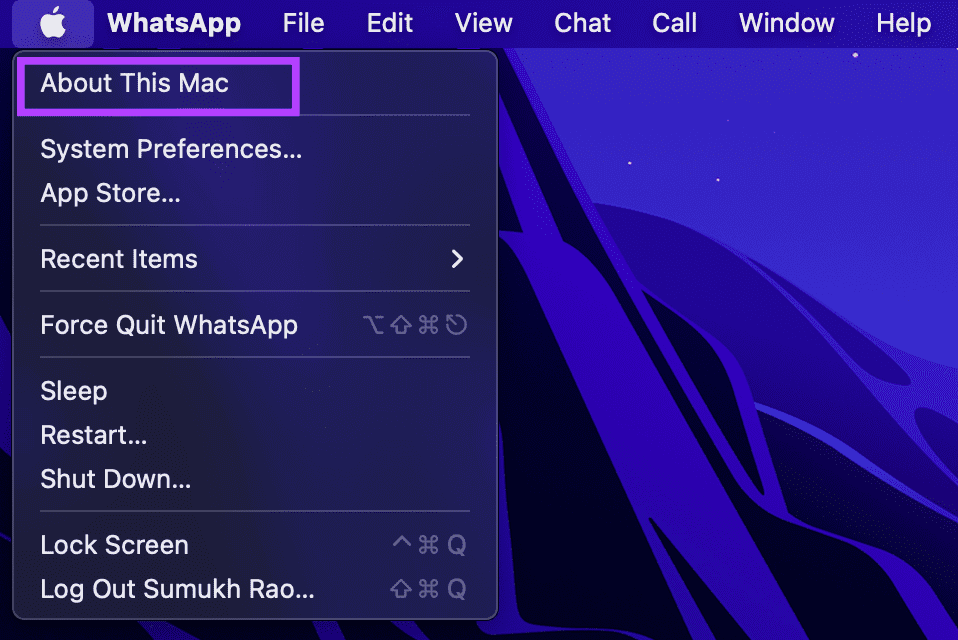
Trin 3: Du vil nu se et pop op-vindue, der indeholder: detaljer Om din Mac. Klik opgradere software.
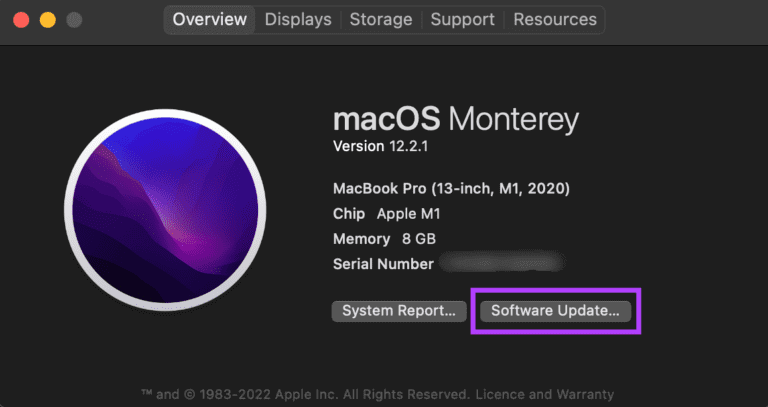
Trin 4: Vent, mens din Mac søger efter de seneste OpdateringHvis en opdatering er tilgængelig, vil den blive vist.
Trin 5: Klik på Opdater nu"Og vent, indtil processen er færdig."
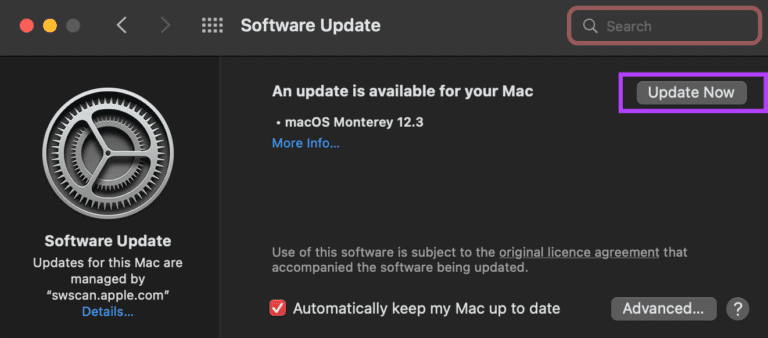
Når du har installeret opdateringerne og genstartet din Mac, kan du prøve at bruge musen.
4. Ophæv parringen og par musen igen.
Nogle gange kan det føre til Par enheder Igen, blot løsning af Bluetooth-problemer. Fjern parringen mellem din mus og din Mac, og par den derefter igen for at se, om det gør en forskel. Sådan fjerner du parringen mellem en Bluetooth-enhed og din Mac, og parrer den derefter.
Trin 1: Klik på Bluetooth-ikon I menulinjen øverst på skærmen.
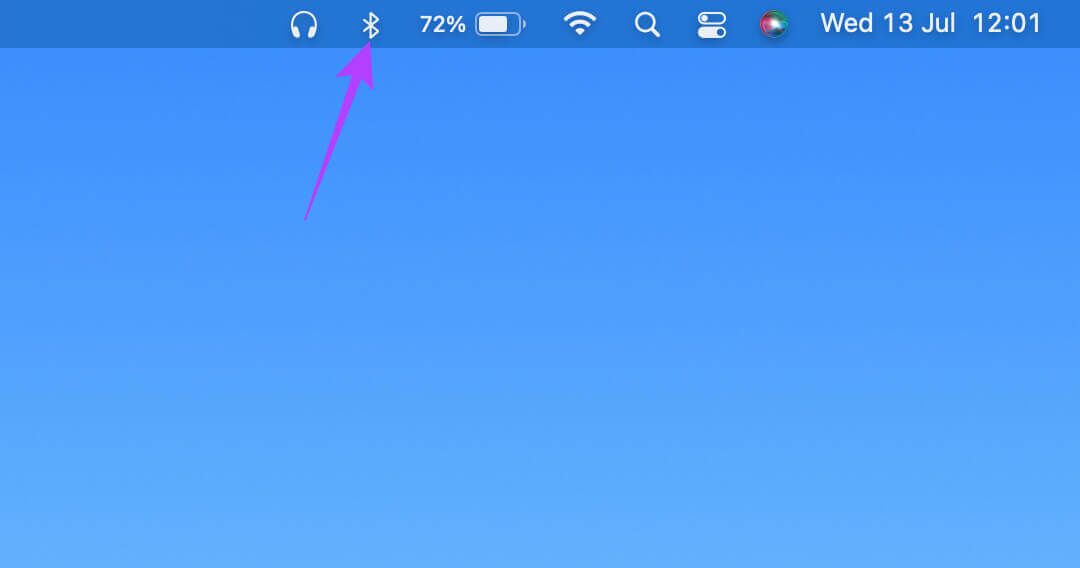
Trin 2: Vælg Indstillinger Bluetooth-indstillinger På bunden.
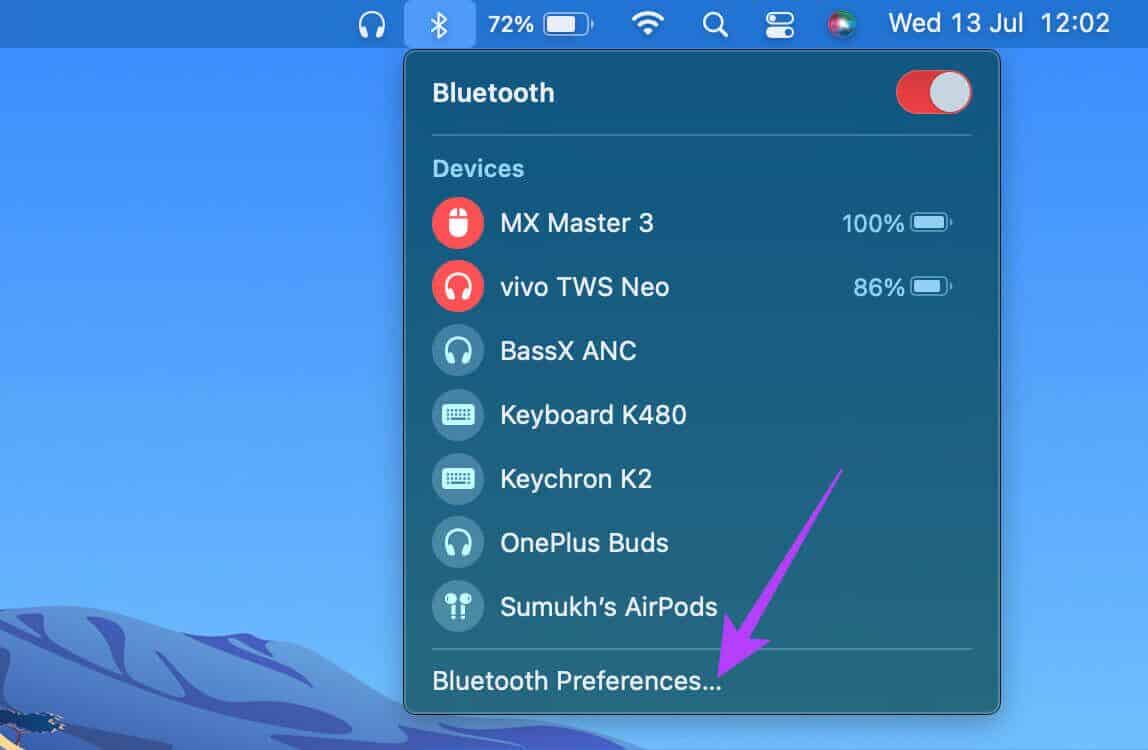
Trin 3: Du vil nu se et vindue med alle dine tilsluttede enheder. Vælg dog den enhed, du vil slette, og klik på “X"som står ved siden af ham.
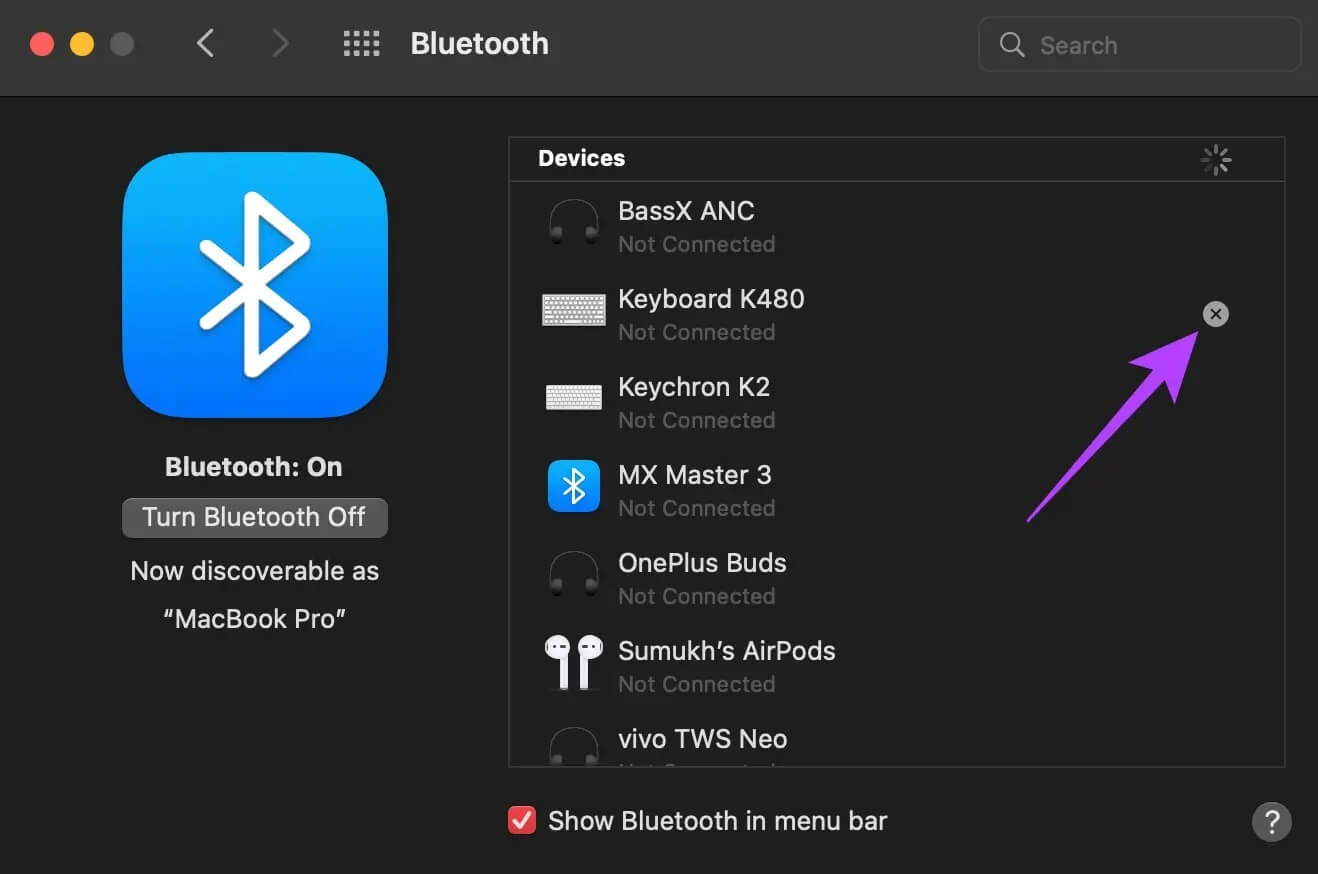
Trin 4: Klik på "FjernelseFor at bekræfte ophævelse af parringen af enheden.
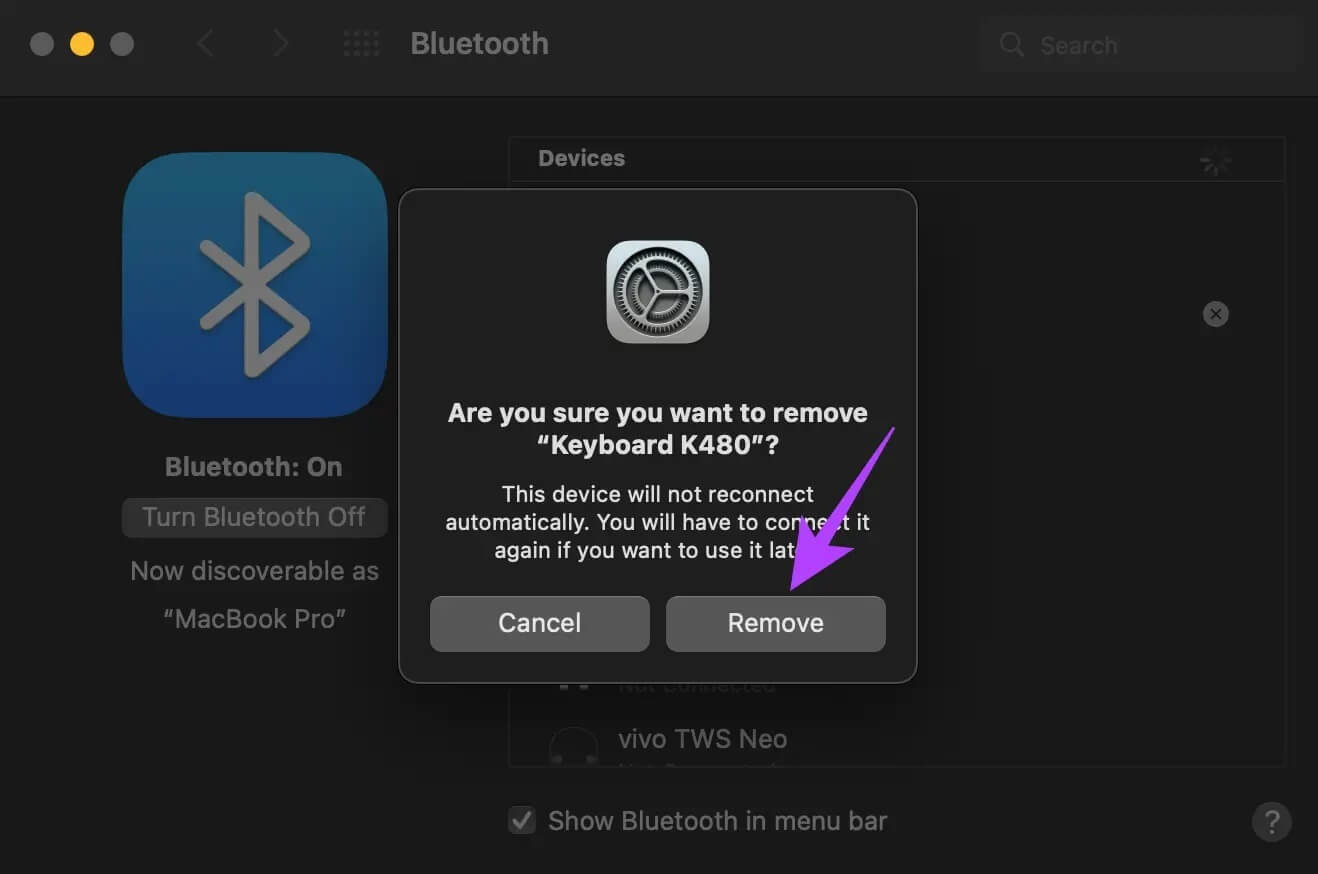
Trin 5: Dernæst forbereder jeg mig mus at sætte parring.
Trin 6: Rul ned til bunden af det samme Bluetooth-præferencevindue, som du åbnede tidligere. Det er her, du kan se en liste over tilgængelige enheder. Klik på knappen "Opret forbindelse" ud for den enhed, du vil parre.
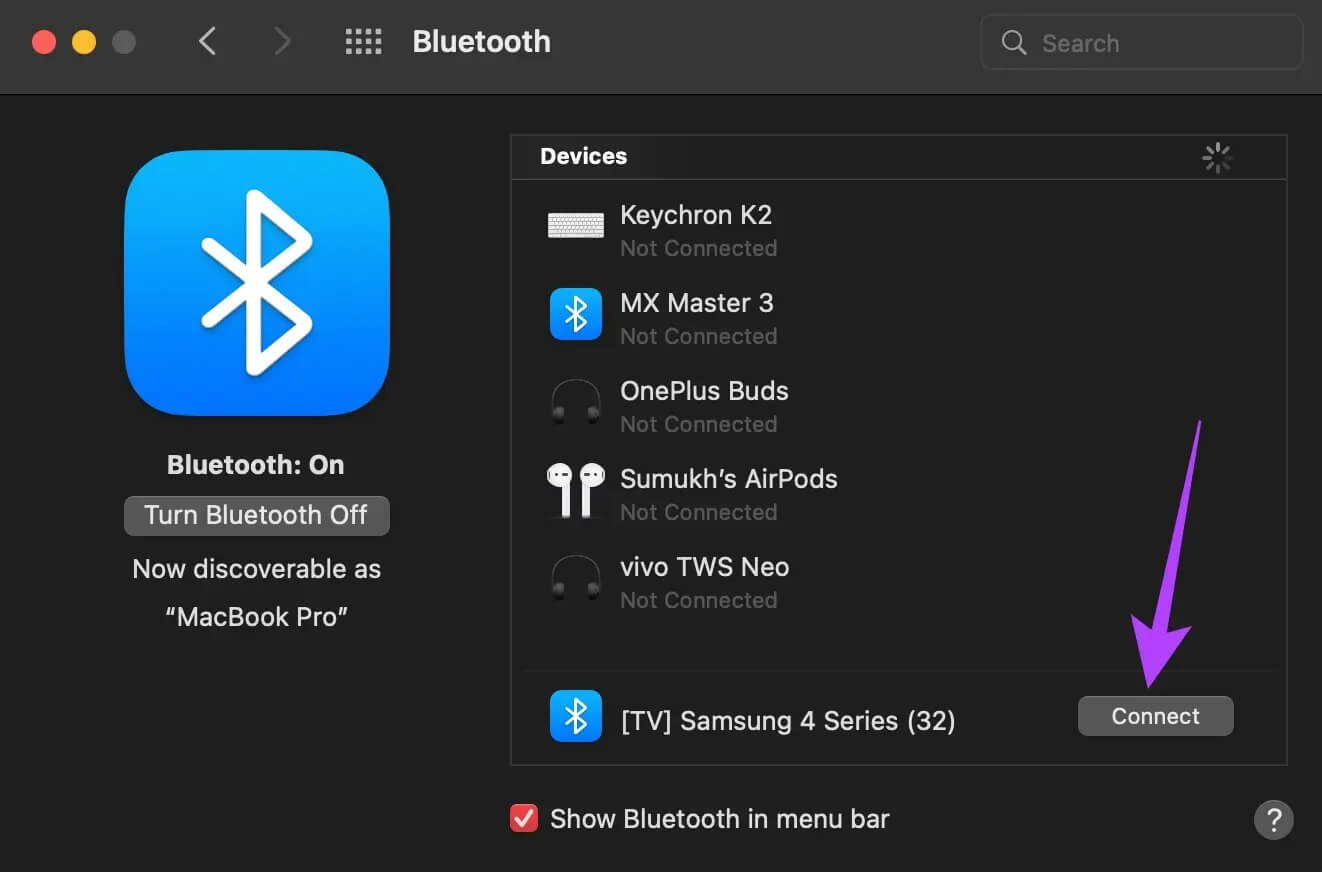
Din Mac vil blive parret med musen igen.
5. Brug en tilhørende app til at opdatere musens firmware.
Mange trådløse premium-mus leveres med en tilhørende app eller software, som du kan installere på din Mac for at tilpasse funktioner. Disse tilhørende apps kan opdatere musens firmware. Som tidligere nævnt er softwarefejl almindelige, så hvis der er et firmwareproblem med din mus, kan du altid opdatere den til den nyeste version for at se, om det løser problemet.
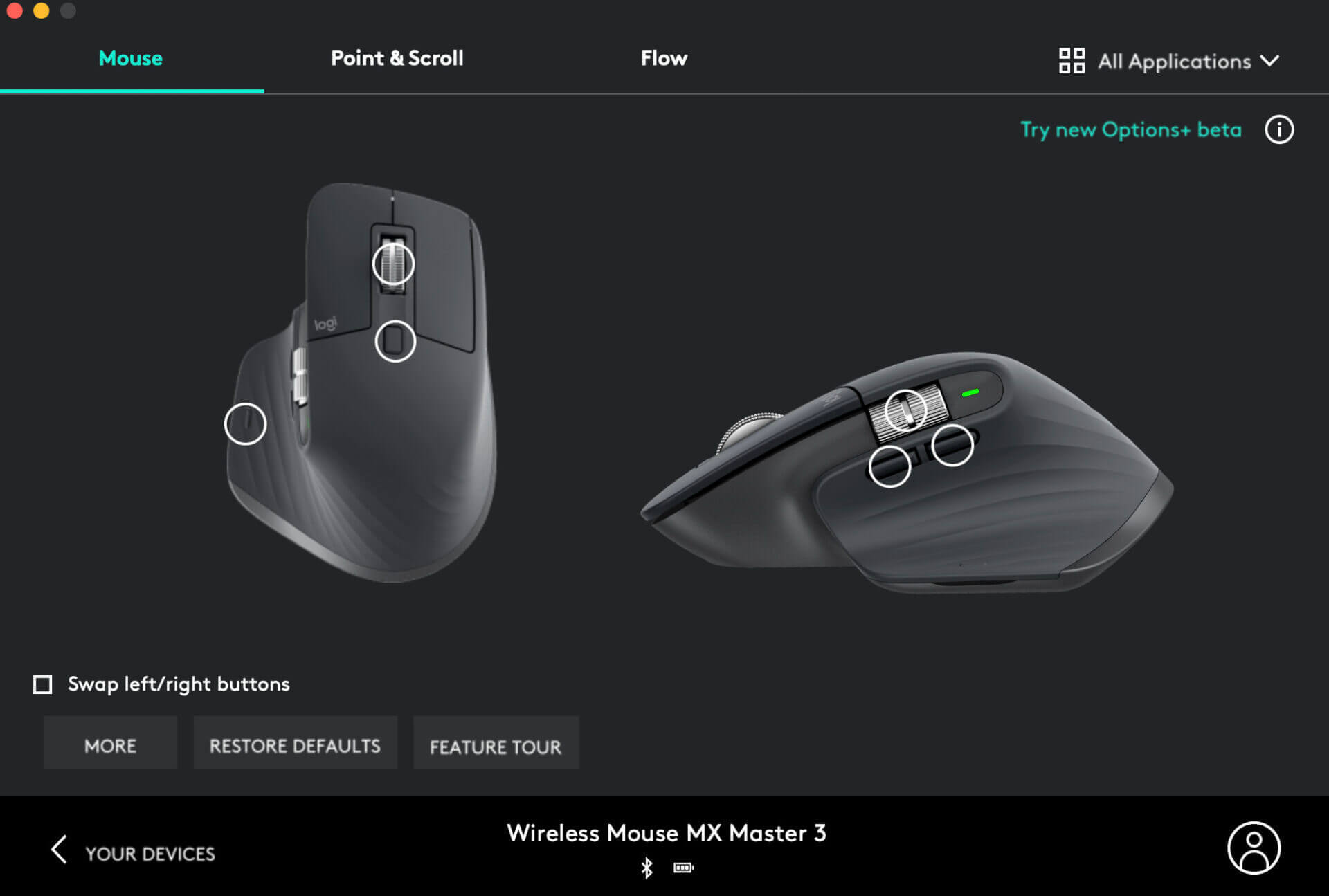
Gå til din museproducents hjemmeside og søg efter en tilhørende app. Hvis din mus er lavet af en kendt producent som Logitech, Asus eller Razer, kan du finde den.
6. Sørg for, at musen har tilstrækkelig opladning.
Alle trådløse mus kører på batteri. Uanset om det er et udskifteligt alkalisk batteri eller et genopladeligt lithiumbatteri, fungerer din trådløse mus ikke, hvis dens strømniveau er lavt. Hvis din mus bruger AA- eller AAA-batterier, kan du prøve at udskifte de eksisterende celler med nye for at se, om det løser problemet.
Hvis du har en mus med et indbygget batteri og en opladningsport, skal du sætte den i opladeren og vente på, at den er helt opladet. Prøv derefter at bruge musen, og forhåbentlig vil du ikke bemærke nogen forsinkelse.
7. Luk ressourcekrævende applikationer.
Selvom de fleste af ovenstående løsninger løser dine musebehov, er der en god chance for, at din musemarkørforsinkelse ikke er relateret til et museproblem, men snarere til et program eller en applikation på din Mac. Hvis din Macs CPU eller RAM er belastet, eller hvis programmer bruger en betydelig mængde ressourcer, kan du opleve forsinkelse og hakken.
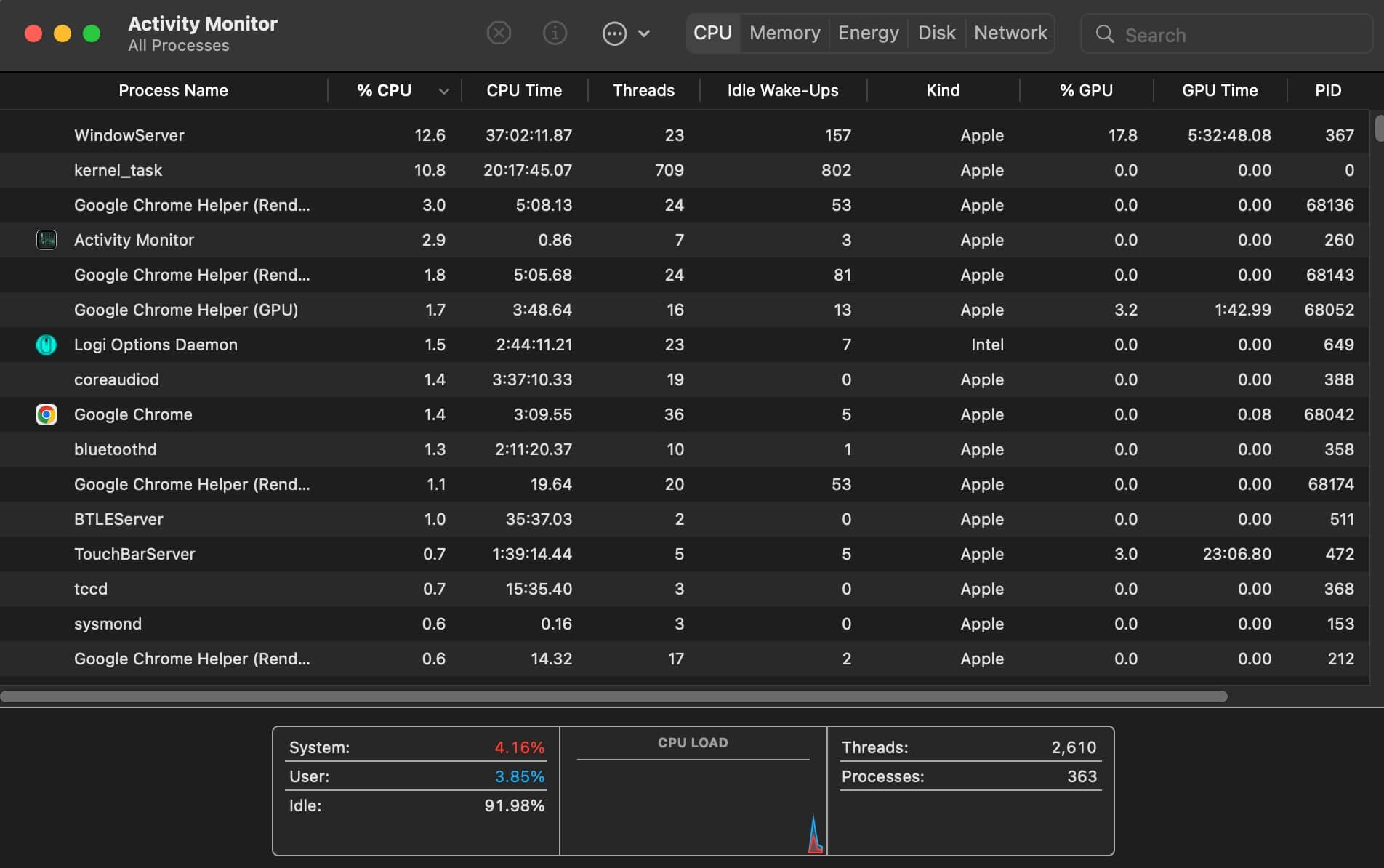
Som følge heraf kan din musemarkør også halte og hoppe rundt på skærmen. Prøv at lukke programmer, der kører i baggrunden, og som du muligvis ikke bruger. Du kan også prøve at lukke ressourcekrævende programmer eller applikationer såsom videoredigeringssoftware og spil for at se, om de løser problemet.
8. Brug en USB-dongle i stedet for Bluetooth
Nogle trådløse mus har flere måder at oprette forbindelse til en enhed på. Hvis din mus kan oprette forbindelse via Bluetooth og via en trådløs USB-modtager, der tilsluttes din Mac, kan du prøve at bruge sidstnævnte, da den anses for at være mere stabil. Dette er også en god løsning, hvis du oplever Bluetooth-problemer på din Mac.
Hvis du oplever problemer med markørforsinkelse med selve USB-donglen, foreslår vi, at du sætter donglen i en port på din Mac, der er tættest på din mus. Hvis der er interferens mellem donglen og musen, vil forbindelsen ikke være jævn, og markøren kan være forsinket.
Brug musen problemfrit
Musen bruges til næsten alle aktiviteter på din Mac. Derfor kan en langsom eller sløv markør hindre din arbejdsgang. Disse løsninger burde hjælpe dig med at løse problemet og få din markør til at køre problemfrit igen.